- 机器学习其他版本
- 什么是 Elastic 机器学习?
- 设置和安全
- 异常检测
- 数据帧分析
- 自然语言处理
向数据框分析作业添加自定义 URL
编辑向数据框分析作业添加自定义 URL
编辑您可以选择性地将一个或多个自定义 URL 附加到您的数据框分析作业。这些链接可以将您定向到仪表板、Discover 应用或外部网站。例如,您可以定义一个自定义 URL,该 URL 为用户提供从回归作业深入查看源数据的方法。您可以在作业创建期间的 作业详情 步骤的 附加设置 下创建自定义 URL。或者,您可以通过在作业列表中单击 操作 菜单中的 编辑 来编辑或添加新的自定义 URL。
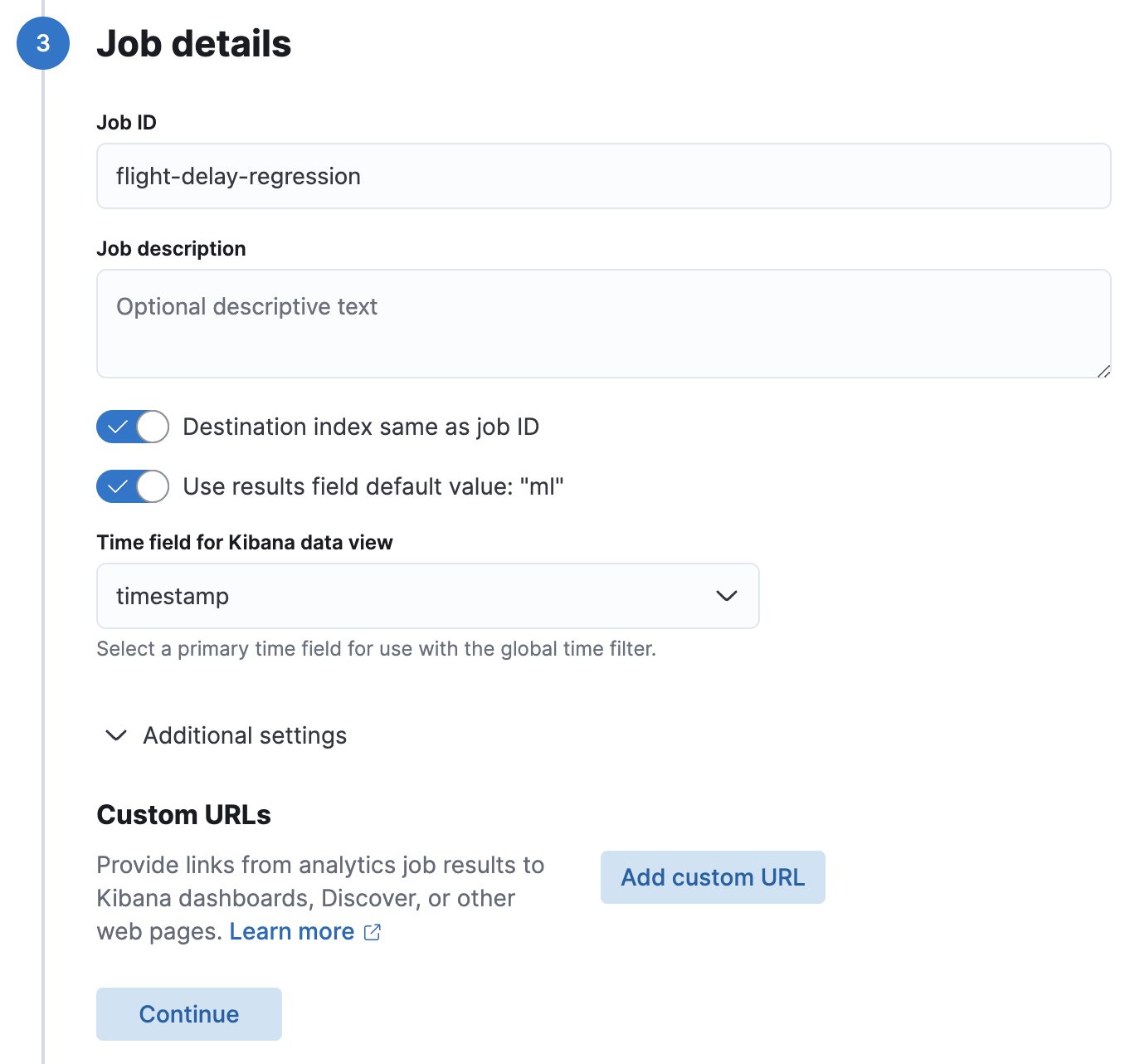
当您在 Kibana 中创建或编辑数据框分析作业时,它简化了 Kibana 仪表板和 Discover 应用的自定义 URL 的创建,并使您能够测试您的 URL。例如:
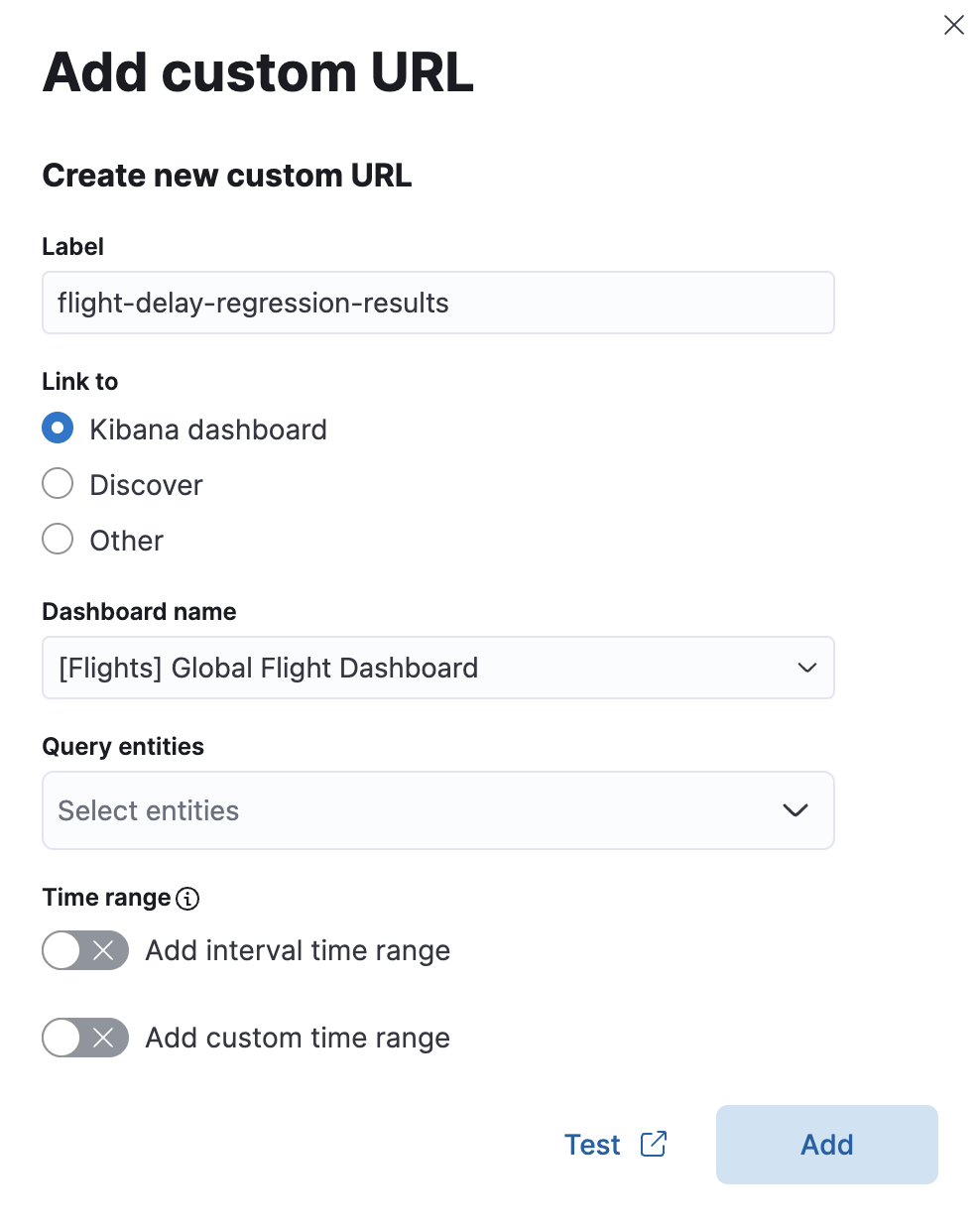
对于每个自定义 URL,您必须提供一个标签。您也可以选择性地提供一个时间范围。当您链接到 Discover 或 Kibana 仪表板时,您将有额外的选项来指定相关的数据视图或仪表板名称和查询实体。
自定义 URL 中的字符串替换
编辑您可以在自定义 URL 中使用美元符号 ($) 分隔的令牌。这些令牌被替换为结果索引中相应字段的值。例如,一个自定义 URL 可能解析为 discover#/?_g=(time:(from:'$earliest$',mode:absolute,to:'$latest$'))&_a=(filters:!(),index:'4b899bcb-fb10-4094-ae70-207d43183ffc',query:(language:kuery,query:'Carrier:"$Carrier$"'))。在这种情况下,当您单击链接时,Carrier 字段的相关值将传递到目标页面。
当您在 Kibana 中创建自定义 URL 时,仅当索引中存在适当的字段时,才会显示 查询实体 选项。
$earliest$ 和 $latest$ 令牌将数据的时间跨度的开始和结束传递到目标页面。这些令牌被替换为 ISO-8601 格式的日期时间字符串。例如,以下 API 更新作业以添加使用 $earliest$ 和 $latest$ 令牌的自定义 URL:
POST _ml/data_frame/analytics/flight-delay-regression/_update { "_meta": { "custom_urls": [ { "url_name": "flight-delay-regression-results", "url_value": "dashboards#/view/7adfa750-4c81-11e8-b3d7-01146121b73d?_g=(filters:!(),time:('$earliest$',mode:absolute,to:'$latest$'))&_a=(filters:!(),query:(language:kuery,query:''))", "time_range": "1h", } ] } }
当您单击此自定义 URL 时,它将打开 Discover 页面并显示默认全局设置日期前后一小时的源数据。
- 自定义 URL 链接使用弹出窗口。您必须配置您的 Web 浏览器,使其不阻止弹出窗口或为您的 Kibana URL 创建例外。
- 当创建指向 Kibana 仪表板的链接时,仪表板的 URL 可能非常长。请注意拼写错误、行尾字符和 URL 编码。另外,请确保您为目标 Kibana 数据视图使用适当的索引 ID。
- 替换为
$earliest$和$latest$令牌的日期采用 ISO-8601 格式,目标系统必须理解此格式。 - 如果作业针对嵌套的 JSON 字段执行分析,则用于字符串替换的令牌可以使用点表示法引用这些字段。例如,
$cpu.total$。 - Elasticsearch 源数据映射可能会使查询字符串难以工作。在保存作业配置之前测试自定义 URL,以检查它是否按预期工作,尤其是在使用字符串替换时。
On this page